Kartendienst Google Maps: Routen speichern auf allen Geräten leicht gemacht
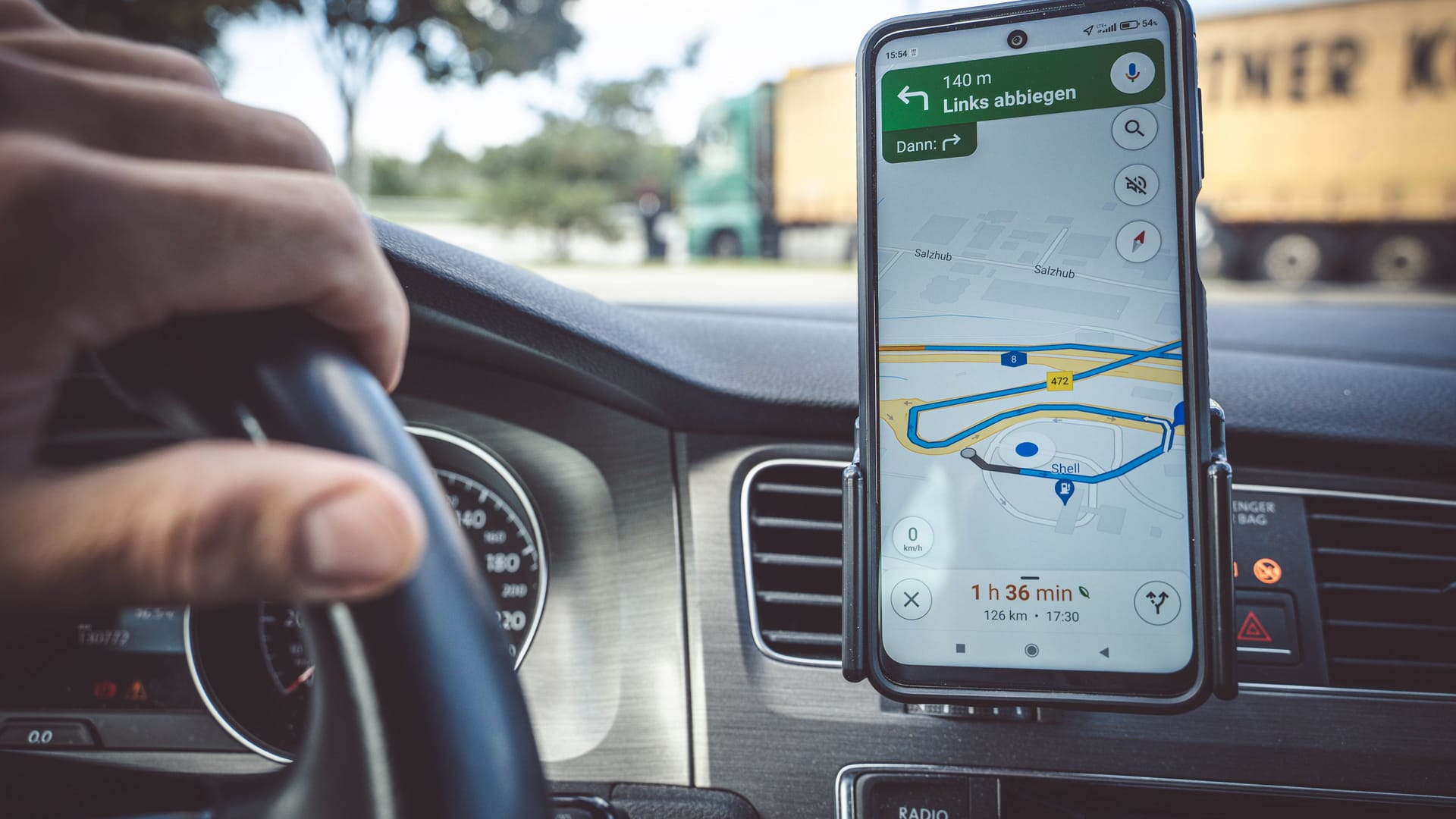

Google Maps ermöglicht das einfache Speichern und Teilen von Routen über Links, sowohl auf mobilen Geräten als auch auf dem PC. Wie das funktioniert.
Google Maps gehört zu den weltweit beliebtesten Navigationsanwendungen. Schon bevor Sie Ihre Reise antreten, können Sie bei dem Kartendienst Ihre Route planen. Auch das Speichern einer Google-Maps-Route ist möglich. Wie das geht, erfahren Sie hier.
Kurz zusammengefasst:
- Google Maps bietet keine direkte Speicherfunktion für Routen.
- Das Teilen und Kopieren eines Links ermöglicht das Speichern.
- Routen können auf Mobilgeräten und dem PC gespeichert werden.
So speichern Sie eine Route aus der Google-Maps-App
Eine gesonderte Funktion zum Speichern einer Route innerhalb der Anwendung bietet Google Maps nicht. Über die Teilen-Funktion des Kartendienstes lässt sich jedoch ein vergleichbarer Effekt erzielen. Unter Android und iOS funktioniert das wie folgt:
- Öffnen Sie die Google-Maps-App und erstellen Sie darin die gewünschte Route.
- Tippen Sie oben rechts auf die drei Punkte und anschließend auf "Wegbeschreibung teilen".
- Wählen Sie eine der vorgeschlagenen Anwendungen aus, um darin einen Link zur gewählten Google-Maps-Route zu speichern oder beispielsweise per Messenger an einen Kontakt oder an sich selbst zu senden. Alternativ lässt sich der Link auch in die Zwischenablage kopieren und zum Beispiel in eine Notiz-App einfügen.
Ihre in Google Maps erstellte Route ist damit gespeichert und lässt sich jederzeit durch einen Klick auf den Link wieder öffnen.
Tipp: Für einen besonders schnellen Zugriff lässt sich Ihre Google-Maps-Route auch als Verknüpfung auf dem Homescreen Ihres Mobiltelefons speichern. Wählen Sie dafür in Schritt 2 der obigen Anleitung die Option "Route auf Startbildschirm hinzufügen". Diese Option bietet sich vor allem für Routen an, auf die Sie häufiger zurückgreifen.
So lässt sich die Google-Maps-Route am PC speichern
Auch auf dem PC ist es möglich, sich von der Webversion von Google Maps einen Link zu einer Route ausgeben zu lassen, um diesen zu speichern. Gehen Sie dafür wie folgt vor:
- Rufen Sie mit einem Webbrowser Google Maps auf.
- Erstellen Sie die gewünschte Route. Suchen Sie dafür zunächst nach dem Zielort und klicken Sie anschließend auf "Routenplaner". Wählen Sie danach einen Startpunkt, um die Routenberechnung einzuleiten.
- Sobald Sie die gewünschte Route ausgewählt haben, klicken Sie oberhalb der Wegbeschreibung auf "Link kopieren".
Der Link zur gesuchten Route befindet sich nun in Ihrer Zwischenablage. Fügen Sie ihn in eine beliebige Anwendung ein, um die Google-Maps-Route darin zu speichern. Durch einen Klick auf den Link lässt sich die Route jederzeit wieder öffnen. Sie können ihn auch mit anderen Personen teilen oder mit der Google-Maps-App auf Ihrem Smartphone öffnen.
- support.google.com: "Wegbeschreibungen in Google Maps teilen, senden oder drucken"
- Eigene Recherche

















